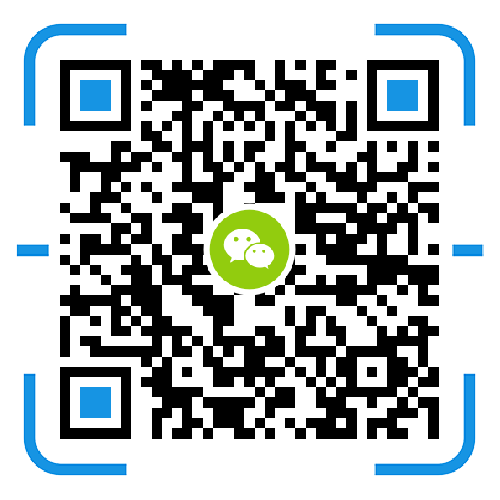本文網絡及硬件環境(并非需要與本文一樣配置):
網絡:電信200M
硬件:小米路由器6T版本
NAS:群輝916+
電信光纖貓出來接小米路由器,NAS直接接在路由器上。
你要記得進入小米路由器的設置 需要打開一個功能,它默認是不開啟的,很明顯這個網線連接的就是NAS了。
打開后面的全盤訪問。很重要!如果你對路由器網頁版不支持全盤訪問,可下載手機APP,在手機開啟即可。

用瀏覽器進入群輝NAS的系統界面,打開File Station,如下:
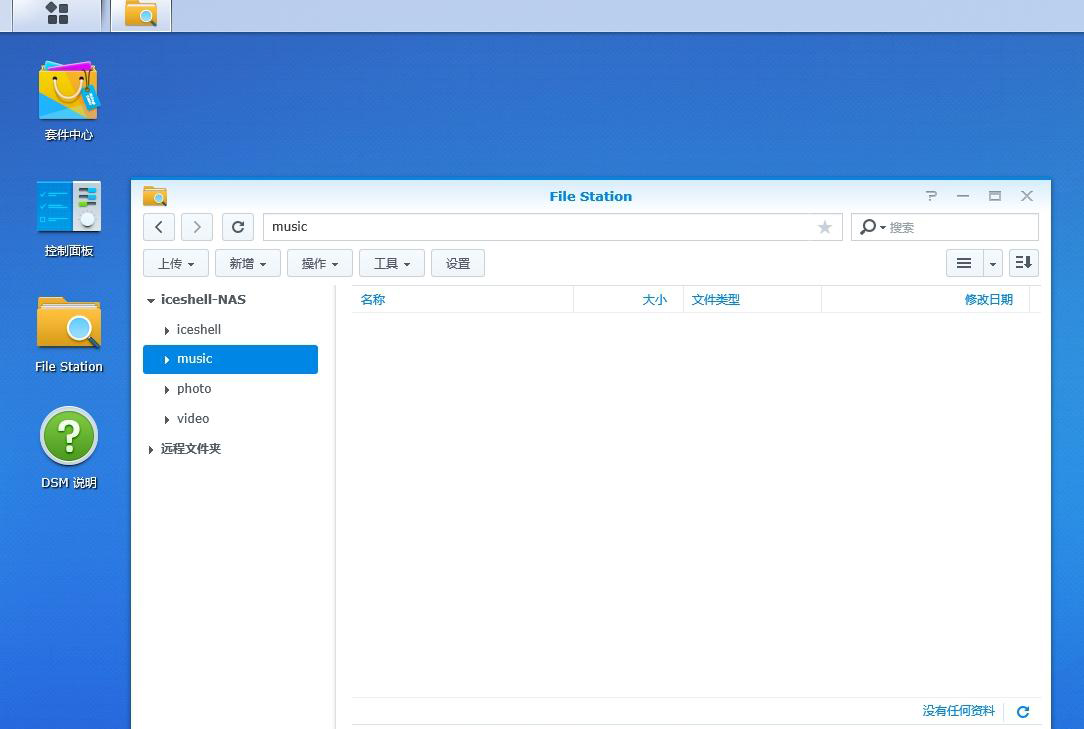
選擇一個你需要放置小米路由器盤映射的目錄,這里我選擇的是Music,這個看你自己喜歡了,
想放哪里都行,只要你自己操作訪問方便就可以了。
然后點擊工具---裝載遠程文件夾----CIFS共享文件夾,如圖:
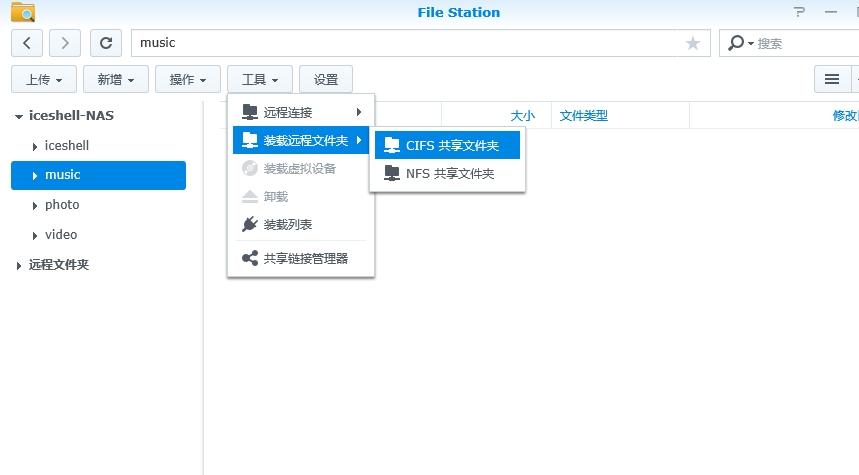
彈出如下界面:
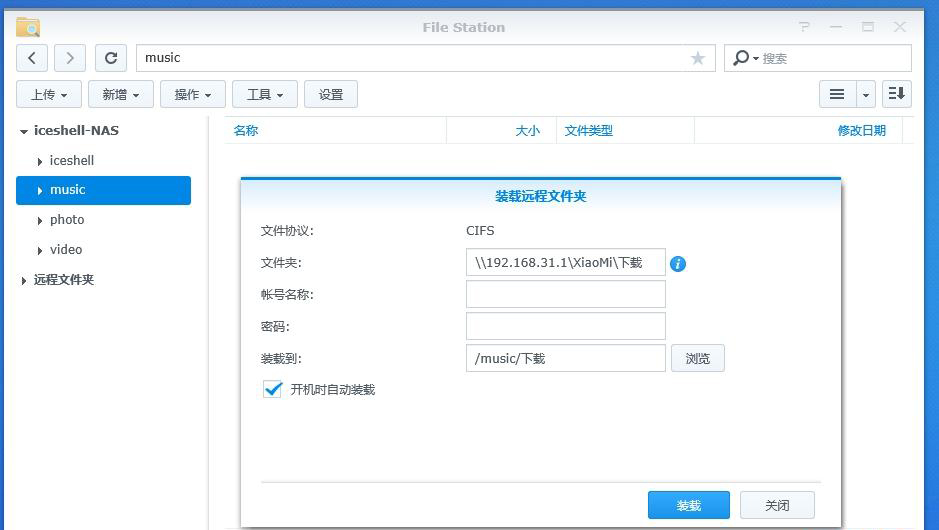
輸入你需要映射的小米路由器硬盤的目錄
一般都是在 ? \\192.168.31.1\XiaoMi ? 這個路徑下,因為這個是小米路由器默認的
里面有很多你自己設置的文件夾,默認有個下載的文件夾,就是咱們用小米路由器下載的東東都在這個里面
所以這里就用這個為例,輸入 ?\\192.168.31.1\XiaoMi\下載 就可以了 你想映射別的就按照這個格式輸入即可
比如 ?\\192.168.31.1\XiaoMi\電影 ? ? 或是\\192.168.31.1\XiaoMi\音樂 ? 這個看你小米路由器硬盤上的目錄
和你想映射到群輝的目錄來定,賬號密碼不用輸入,小米路由器開啟了全盤訪問就是默認共享給群輝NAS的
裝載到:這個就是剛才我選在的music這個文件夾,至于后面的目錄你可以自己修改,默認是和小米路由器上
你選擇的文件夾名字一樣的 這里我就不做修改了 就這樣點擊裝載就OK了,看圖:
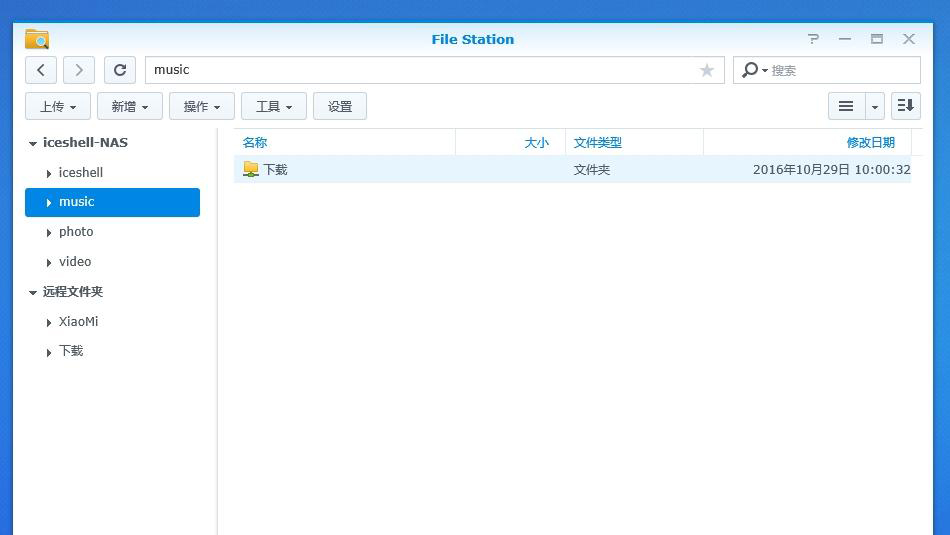
成功了~看到這個下載的文件件了 你可以在這里隨意操作了
如果需要映射別的目錄或是文件夾方法是一樣的。